En av de beste tingene med å lytte til musikk er at du kan høre på den hvor du vil. Det er en svært raffinert og interessant prosess som gjør få foran en stor anvendelighet og en veldig spennende opplevelse. Det hele kommer ned til deg, og du vil ikke ha noen problem å få tilgang til utrolige resultater som du går sammen. Men realiteten er at det å finne en god enhet til å lagre musikken din på kan være en utfordring. Hvis du har en eldre iPod / iPad vil det være svært vanskelig for deg å få en veldig god opplevelse, så hvis du ønsker å få utrolige resultater du trenger for å finne et godt verktøy for å hjelpe deg i denne forbindelse. Det er der disse to metodene kommer inn i bildet som de leverer en iPod til iPad Music Transfer med gode resultater. Her har vi skapt en unik retningslinje som vil tillate deg å utføre iPad Music Transfer til den nye iOS-enhet!
Metode 1: Overfør Valgt musikk fra gamle iPod / iPad til ny iOS-enheten ved FoneTrans
Du kan laste ned FoneTrans på https://www.drfonelab.com/fonetrans og dette er den ultimate verktøy som du kan bruke hvis du ønsker å overføre alle typer filer mellom Mac og iOS-enheter. Du må overføre musikken fra den gamle enheten til datamaskinen og deretter bruke den for å overføre musikken til den nye enheten. Alternativt, du kan overføre dem direkte fra en enhet til en annen. Prosessen er veldig praktisk, og det bringer foran noen utrolige hjelpemidler som er det som teller mest til slutt siden du får en fantastisk iPod til iPad Music Transfer!
Den store fordelen med FoneTrans er at den kommer med full støtte for alle de eldre telefoner og samtidig du er fri til å gjøre mer enn bare overføringer. Faktisk, du kan enkelt importere musikk, bilder, spillelister, album, samt lage en backup for telefonen, administrere innholdet i den og få tilgang til noen utrolige resultater som du gjør det.
En viktig ting å merke seg er at FoneTrans fungerer for både Mac og PC så vel så hvis du trenger å bruke en PC kan du få gode resultater her. Det er et flott verktøy for iPad Music Transfer!
Hvordan overføre musikk med FoneTrans?
Før du begynner å bruke programmet må du først Last det ned fra linken ovenfor, så gjør det med en gang. Start programmet når det ble installert og når du gjør så sørg for at du koble den gamle enheten, samt den nye. Du må vente på litt og når du gjør det slik at du vil være i stand til å se enheter på venstre side av skjermen. På denne måten kan du starte iPod til iPad Music Transfer uten problem!

Hva du trenger å gjøre er å finne ut hvilke filer du vil sende fra en enhet til en annen. Velg Media side for hver av musikkstykker for å få den beste opplevelsen og resultater. En flott ting om FoneTrans er at det tillater deg å lytte til musikk før du kan begynne å overføre det som er faktisk et stort pluss og en veldig god opplevelse å si det mildt.

etter at du har velge hvilke filer å overføre, du må trykke på eksport til-knappen og velg iPad / den nye iOS-enhet fra rullegardin. Dette er en veldig viktig ting å huske på, og det kommer med et perfekt valg siden du ikke trenger å velge all musikken på samme tid. I stedet du står fritt til å velge så mange eller så mindre sanger som du vil avhengig av bekvemmelighet. Avhengig av hvor mye filene du valgte, du er nødt til å vente på en bestemt tidsperiode for at overføringen er fullført. Heldigvis, FoneTrans gjør en svært god jobb når det gjelder å gjøre iPad Music Transfer fort så det blir ingen problemer å håndtere, og applikasjonen ikke tilbyr en fantastisk grensesnitt og en god brukeropplevelse rundt som er det som teller mest.

Metode 2: Overfør all musikk fra gamle iPod / iPad til ny iOS-enheten ved FoneCopy
FoneCopy tilbyr en lignende opplevelse å FoneTrans men det har noen downsides. Første, det tilbys bare for Windows, så hvis du er en Mac-bruker du er igjen i støvet som er litt uheldig. Mer, Hvis du trenger å overføre bare et bestemt sett av sanger du ikke kan gjøre det. På den andre siden, den FoneCopy programmet vil tillate deg å overføre all media fra den nye til den gamle enheten hvis du vil ha noe som er en veldig god opplevelse hvis du ønsker å overføre alt. Selvfølgelig, mangel på tilpasning gjør app bedre for å overføre ting fra en enhet til en annen i stedet for å hjelpe deg å få bare bestemte sanger, men på den annen side FoneTrans kan hjelpe deg å gjøre det, så det er allerede et annet valg som du kan gjøre hvis du vil.
Drar mot https://www.drfonelab.com/fonecopy til laste FoneCopy og når du gjør det vil du sikkert bli overrasket med utrolige resultater som du kan få her. Etter du har lastet ned appen til enheten vil du trenger for å starte den opp og da vil du trenger å koble begge enhetene, kilden og målet, og vente til de blir detektert. Hvis du liksom ikke klarer å koble til begge enhetene, sørg for at du fjerner og legger dem på nytt for å få den beste opplevelsen og resultater.

Når du gjør dette, vil du se at du kan velge ønsket type filer du kan kopiere. Du kan velge alt fra kontakter til bilder og media, Hvis du ønsker å overføre musikk må du overføre media som dette vil hjelpe deg mye.

Når du har valgt filene som du kan overføre, du må trykke på Overfør. Vent til prosessen er fullført, og du vil være i stand til å få musikken fra en enhet til en annen i løpet av sekunder eller minutter. Det hele avhenger av hvor mange enheter & hvor mange filer du trenger å overføre her!
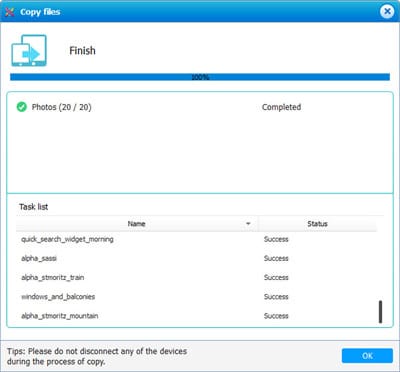
Hvilken er den beste?
Både FoneCopy og FoneTrans klarer å tilby en enkel, men veldig praktisk måte å flytte musikk fra en enhet til en annen. Men som du kan forvente, hver kommer med sine oppturer og nedturer. Det hele kommer ned til deg å velge hvilken av disse verktøyene er den beste løsningen for deg, men basert på dine behov, må du velge en over den andre, avhengig av situasjonen. Du trenger å tenke på det, og du vil sikkert bli overrasket med stor fart som er levert av begge enhetene. Mer, muligheten til å fullt utforske musikken din vil tillate deg å få store muligheter som du bruker hver og en av disse verktøyene.
En av forskjellene er at FoneCopy støtter kun Windows, så hvis du er en Mac-bruker FoneTrans fortsatt den eneste sanne måten å få en best mulig opplevelse. Det er en skam, med tanke på at FoneCopy ikke tilbyr en god overføringsmetode uansett, men på den annen side det handler om bekvemmelighet og du ikke får det på en fullstendig måte med FoneCopy som er en sann skam å si det mildt.
FoneCopy har også en ulempe fordi den ikke tillater deg å velge individuelle sanger når du gjør overføringen. Jeg fant dette å være en stor ulempe å være ærlig, men det er definitivt en dårlig ting fordi hvis du bare vil ha en musikk fra iPod til iPad musikkoverføring, du kan ikke få det. I stedet må du overføre hele biblioteket, noe som er kjedelig, ikke så bra til å begynne med, og bare teller intuitivt å være ærlig. Men det er et alternativ som du kan ha, og du kan sjekke det ut når du vil og hvor du vil, som er det som teller mest. FoneTrans hjelper deg velge hvilke filer du kan overføre og musikken du vil kan lett bli valgt uten problem når du gjør iPad musikkoverføring slik at det hele kommer ned til deg å bruke den i tilfelle du trenger å overføre bare et bestemt antall sanger som passer deg.
Så, hvilken som er best for din iPod til iPad overføring? Det hele kommer ned til deg å være ærlig, men hvis du trenger å overføre kun bestemte sanger er det eneste du kan gjøre er å bruke FoneTrans som FoneCopy ikke tillater deg et slikt alternativ som er litt dårlig til å være ærlig. Men, til slutt, du får en veldig god erfaring og høy kvalitet med både, men vi fant at FoneTrans er et bedre verktøy i tilfelle du trenger flere alternativer og funksjoner.

